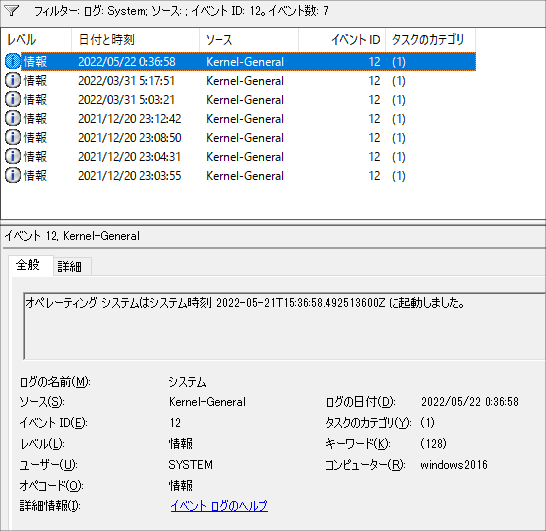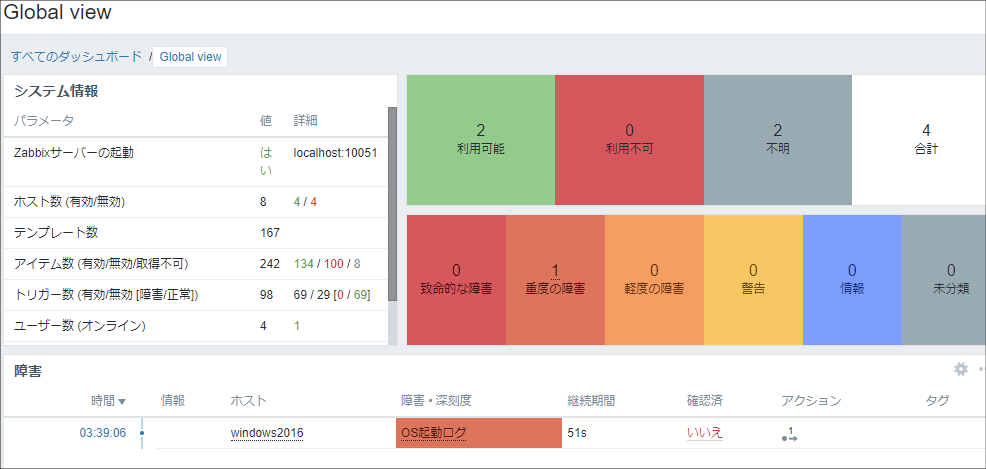はじめに
環境
Zabbixサーバ
OS:CentOS 8.2.2004
Apache:2.4.37
PHP:7.2.25
MariaDB:10.3.17
Zabbix Server:5.0.2
Zabbix Agent:5.0.2
検証サーバ
OS:WindowsServer2016
操作手順
Zabbixの管理コンソールにサインインします。
テンプレートを作成する
左サイドバーから [設定] - [テンプレート] をクリックします。
「テンプレートの作成」ボタンをクリックします。
以下の通り入力します。
テンプレート名:T_Log_15
グループ:Templates
「追加」ボタンをクリックします。
テンプレートの作成が完了しました。
これから作成したテンプレートに対して設定を追加していきます。
アイテムを作成する
テンプレートの「アイテム」をクリックします。
右上の「アイテムの作成」ボタンをクリックします。
アイテムの作成画面では、監視したい項目に合わせて設定します。
名前:OS起動ログ
タイプ:Zabbixエージェント(アクティブ)
キー:eventlog[System,,,Kernel-General,12,,skip]
データ型:ログ
監視間隔:1m
アプリケーション:ログ
「追加」ボタンをクリックします。
トリガーを作成する
テンプレートの「トリガー」をクリックします。
右上の「トリガーの作成」ボタンをクリックします。
トリガーの作成画面では、監視したい項目に合わせて設定します。
名前:OS起動ログ
深刻度:重度の障害
条件式:{T_Log_15:eventlog[System,,,Kernel-General,12,,skip].nodata(60)}=0
条件式の説明です。
・60秒の間にデータを受信した
(60秒経過後、新たなエラーログを検知しなければ復旧となります)
【nodataの補足】
nodata:データを受信していないかの確認
(60):60秒間(公式サイトでは30秒以上必須)
=0:データを受信しているかの判定。(=1であれば受信していないかの判定)
「追加」ボタンをクリックします。
テンプレートをホストにリンクする
左サイドバーから [設定] - [ホスト] をクリックします。
作成したテンプレートをリンクするホストを選択します。ここでは「windows2016」を選択しています。
「テンプレート」をクリックします。
新規テンプレートをリンク欄で、「T_Log_15」をリンクします。